Varios usuarios informan que reciben el error »No se puede leer desde el archivo o disco de origen» cuando intentan copiar ciertos archivos hacia o desde un disco duro externo. Este problema no parece ser específico de una determinada versión de Windows y se informa que ocurre en Windows 7, Windows 8 y Windows 10.
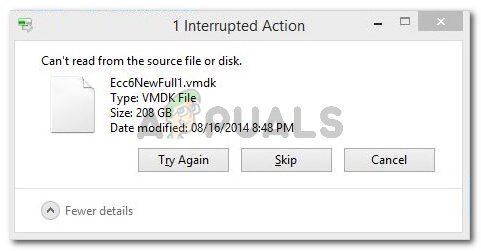
No se puede leer desde el archivo o disco de origen.
¿Qué está causando el error «no se puede leer desde el archivo o disco de origen»?
Investigamos este mensaje de error en particular analizando varios informes de usuarios y las soluciones que anunciaron como exitosas. Según lo que pudimos recopilar sobre el tema, hay varias causas comunes que desencadenarán este mensaje de error en particular:
-
El disco duro externo aparece sin conexión durante períodos cortos de tiempo: cuando esto sucede, Windows no puede reanudar la lectura incluso después de que el disco esté disponible nuevamente. Las posibles causas de este problema son controladores de disco duro inestables, alimentación defectuosa a través de USB o un cable o enchufe USB inestable.
-
Espacio insuficiente en su máquina local: otra razón por la que se activará este problema es si no tiene suficiente espacio local para copiar el archivo en un disco duro local.
-
El perfil de ahorro de energía es para desconectar la unidad externa: si está utilizando una computadora portátil con un perfil de ahorro de energía activo, puede encontrarse con el problema porque la unidad externa está desconectada mientras la máquina está desatendida.
-
El archivo / carpeta de origen masivo contiene sectores defectuosos: se sabe que este error también ocurre si se intenta copiar un archivo / carpeta corrupto que contiene sectores corruptos.
-
El disco duro se está sobrecalentando: si está intentando copiar un archivo muy grande mientras usa un disco duro antiguo, el problema puede ocurrir debido a un sobrecalentamiento.
Si está intentando resolver este problema en particular, este artículo le proporcionará una selección de pasos de solución de problemas verificados. Aquí hay una colección de métodos que otros usuarios en una situación similar han utilizado para resolver el problema.
Para obtener los mejores resultados, siga las estrategias de reparación que se presentan a continuación en orden hasta que encuentre una solución que resuelva con éxito el problema en su situación particular.
Método 1: comprima el archivo antes de moverlo
Varios usuarios que han encontrado el error »No se puede leer desde el disco o el archivo fuente» han informado que pudieron evitarlo comprimiendo el archivo fuente a un formato .zip antes de intentar moverlo. Puede utilizar el compresor integrado o una utilidad de terceros de su elección.
Aquí hay una guía rápida sobre cómo hacer esto:
-
Navegue hasta la ubicación del archivo de origen que está intentando mover. Una vez que llegue allí, haga clic con el botón derecho y seleccione Enviar a> Carpeta comprimida (en zip).
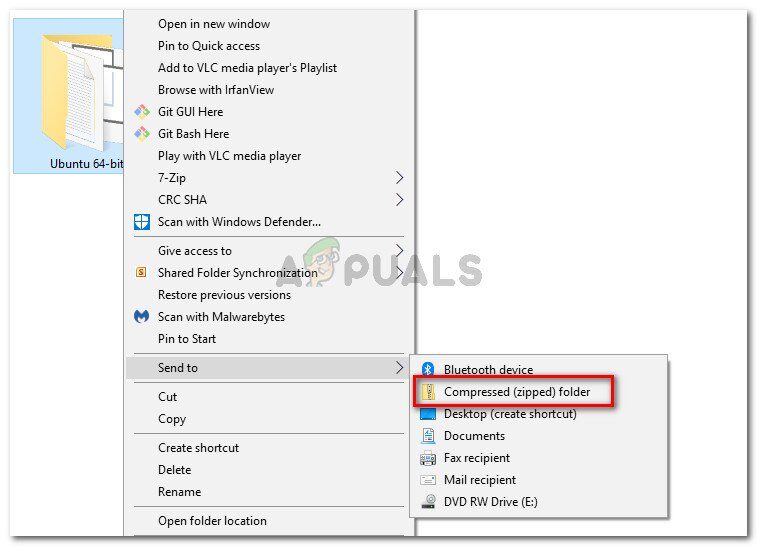
-
Una vez que se completa el procedimiento, simplemente mueva el archivo comprimido (.zip) a la ubicación donde desea moverlo. Si el archivo .zip se mueve correctamente, simplemente haga clic derecho sobre él y elija Extraer todo.
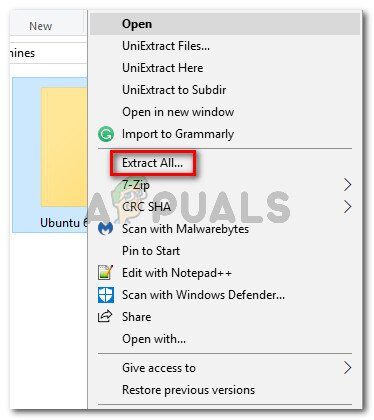
Si el procedimiento no puede evitar el error »No se puede leer desde el archivo o disco de origen«, continúe con el siguiente método a continuación.
Método 2: Uso de la fotocopiadora imparable de Roadkil
Muchos de los problemas presentados anteriormente se pueden eludir con una herramienta de copia llamada Roadkill $ 0027s Unstoppable Copier. Varios usuarios que encontraron el mismo problema informaron que el procedimiento de copia que anteriormente falló con la herramienta de copia nativa se completó con éxito con esta aplicación de terceros.
Esta herramienta te permitirá recuperar archivos de discos dañados con problemas como sectores defectuosos, rayones o errores de lectura. Otra ventaja de usar esta herramienta es que también le mostrará si el archivo fuente masivo contiene sectores defectuosos. También se los señalará para que pueda excluirlos de su tarea de copia.
Aquí hay una guía rápida sobre el uso de Roadkil Unstoppable Copier:
-
Visite este enlace (aquí ), seleccione su versión de Windows y haga clic en el botón Descargar.

-
Abra el ejecutable de instalación y haga clic en Sí en el indicador de UAC (Control de cuentas de usuario). Luego, siga las instrucciones en pantalla para instalar Roadkil Unstoppable Copier en su sistema.
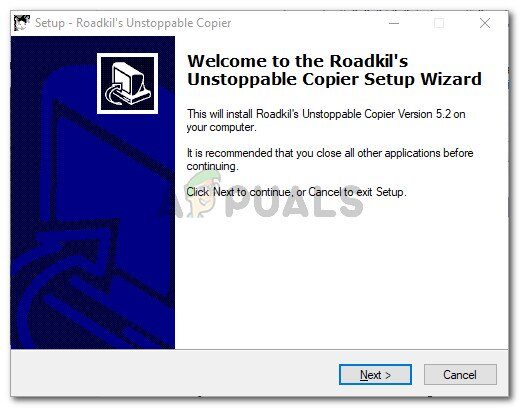
-
Inicie Roadkil Unstoppable Copier y acepte el Acuerdo de licencia.
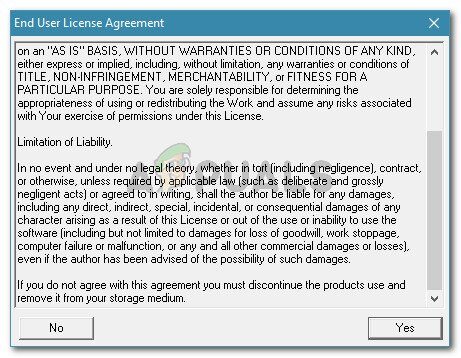
-
Primero, haga clic en el botón Examinar asociado con la fuente y navegue hasta la ubicación del archivo que desencadena el mensaje de error.
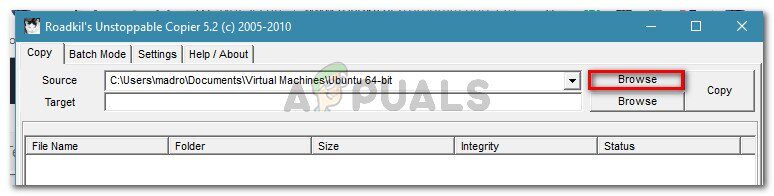
-
A continuación, haga clic en el otro botón Examinar, el asociado con Target. En el menú Buscar archivos o Carpeta recién aparecido, busque la ubicación donde desea copiar el archivo / carpeta.

-
Una vez que se hayan establecido tanto el origen como el destino, simplemente haga clic en el botón Copiar y espere a que se complete el proceso.
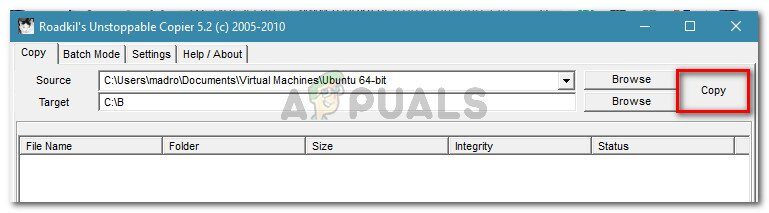
-
Una vez que la operación sea exitosa, recibirá una confirmación. Al hacer clic en Aceptar, puede inspeccionar cada elemento copiado y ver si se han encontrado errores.
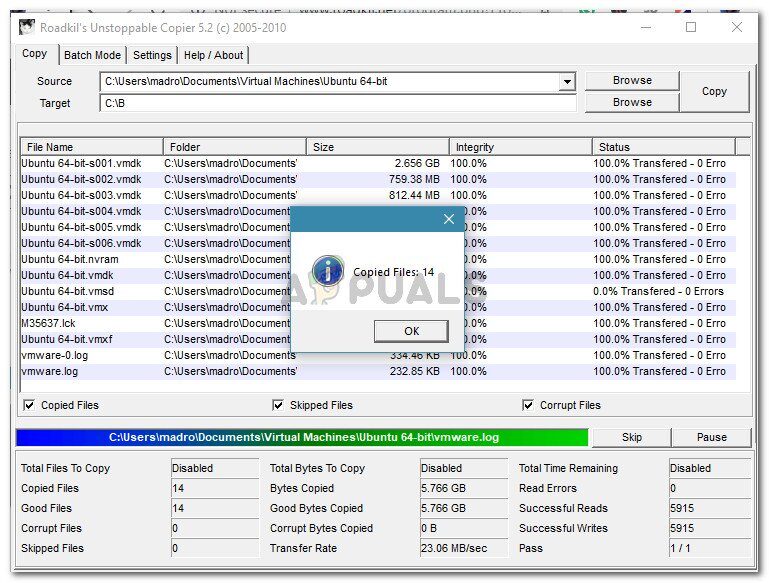
Si este método no tuvo éxito, continúe con el siguiente método que se muestra a continuación.
Método 3: Ejecute la utilidad Comprobar disco
Varios usuarios que han encontrado el mismo problema han informado que pudieron resolver el problema ejecutando un escaneo CHKDSK (utilidad Check Disk). La función básica de esta herramienta es escanear la integridad del sistema de archivos y corregir cualquier error lógico del sistema de archivos que encuentre.
Aquí hay una guía rápida sobre cómo ejecutar un escaneo de la utilidad Check Disk:
-
Presione la tecla de Windows + R para abrir el cuadro de diálogo Ejecutar. Luego escriba «cmd» y presione Ctrl + Shift + Enter para abrir una ventana de símbolo del sistema elevada. Cuando se lo solicite UAC (Control de cuentas de usuario), haga clic en Sí para otorgar privilegios de administrador.

-
Dentro del símbolo del sistema elevado, escriba el siguiente comando y presione Entrar para escanear y reparar tanto los errores lógicos como los sectores defectuosos:
chkdsk D: /r
Nota: Este proceso puede tardar varias horas en completarse. No apague la máquina durante este tiempo.
-
Una vez que se complete el escaneo y se hayan solucionado los errores, reinicie su computadora y vea si el problema se resuelve en el próximo inicio.
Si aún encuentra el error »No se puede leer desde el archivo o disco de origen«, vaya al siguiente método.
Método 4: uso de un concentrador USB con una fuente de alimentación independiente
Como han informado algunos usuarios, el problema puede ocurrir si encuentra el error de un disco duro externo alimentado por la computadora, sin una fuente de alimentación separada. Si ese es el caso, es muy probable que el error se produzca porque la computadora no puede alimentar el disco duro durante largos períodos de tiempo.
Por lo general, si este es el motivo del error, notará que el error solo ocurrirá con archivos grandes, mientras que los archivos pequeños se copiarán correctamente.
Si este escenario es aplicable a su situación actual, intente usar un concentrador USB que tenga una fuente de alimentación separada y vea si es capaz de proporcionar más energía de la que su computadora puede proporcionar.
Nota: Otra posibilidad a tener en cuenta es que su disco duro se sobrecalienta cuando tiene que copiar un archivo grande. Si ve que el error ocurre en diferentes intervalos, intente bajar la temperatura instalando una carcasa más fría o manteniendo su disco duro externo en un ambiente más fresco.
Post relacionados:
- ▷ ¿Cuál es la aplicación para el registro de un dispositivo sintonizador de TV digital y debe eliminarse?
- ⭐ Top 10 reproductores de IPTV para Windows [2020]
- ⭐ ¿Cómo obtener cuentas gratuitas de Fortnite con Skins?
- ▷ ¿Cómo soluciono el código de error «WS-37403-7» en PlayStation 4?
- ▷ Los 5 mejores navegadores para Windows XP
- ▷ Cómo deshabilitar Adobe AcroTray.exe desde el inicio






